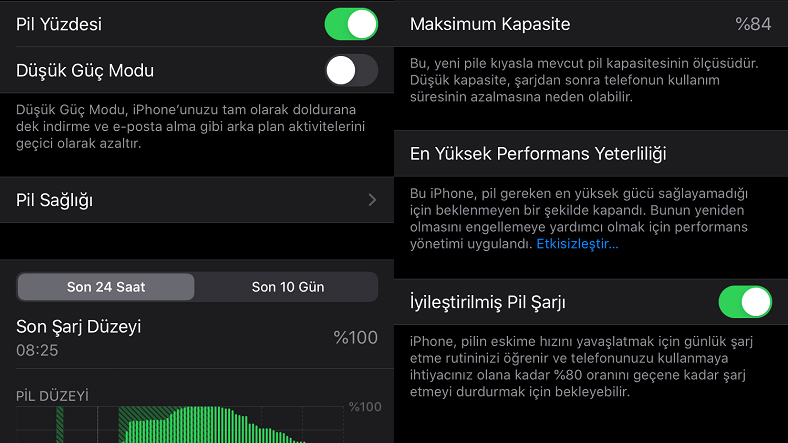ABD merkezli teknoloji devi Apple'ın eylül ayında kullanıcıların hizmetine sunduğu iOS 13, iPhone'lara pek çok yeni özellik kazandırdı. Kullanıcılar, yaşadıkları sorunlara rağmen iOS 13'ü aktif olarak kullanıyorlar ve başta karanlık mod olmak üzere yeni işletim sisteminin sunduğu özelliklerden faydalanabiliyorlar.
iOS 13, uzunca bir süredir kullanılıyor ancak işletim sisteminde yaşanan sorunlar, kullanıcılara rahat bir nefes aldırmadı. Tüketiciler, iOS 13'ün tüm özelliklerini keşfetmekten ziyade karşılaştıkları sorunların üstesinden gelmeye çalıştılar. Şimdiyse bizler, iOS 13'ün sahip olduğu 11 özellikten bahsedeceğiz. Bu özelliklerin büyük bir çoğunluğundan haberdar olmadığınıza eminiz. Dilerseniz lafı uzatmadan, 11 az bilinen iOS 13 özelliğine yakından bakalım.
İyileştirilmiş pil şarjı
Özellikle de yeni bir iPhone kullanıyorsanız, İyileştirilmiş Pil Şarjı özelliğinin telefonunuzun batarya performansı için çok büyük bir öneme sahip olduğunu söyleyebiliriz. Çünkü bu özellik, telefonunuzun şarjını belirli bir süreliğine durduruyor ve böylelikle batarya sağlığınızı koruyor. Yapay zeka desteğine sahip olan özellik, tamamen sizin alışkanlıklarınız doğrultusunda hareket ediyor.
Yeni kaydırma çubuğu
Apple, iOS 13'le birlikte kullanıcılarına yeni bir kaydırma çubuğu sundu. Bu çubuk, hemen her uygulamada aktif olarak kullanılabiliyor ve çok daha hızlı gezinti yapabilmenize yardımcı oluyor. Böylelikle gerekli dosyaları ararken veya acil bir işiniz olduğunda, gerekli olan veriye hızlıca erişebiliyorsunuz.
Belge tara
Telefonunuzun "Dosyalar" isimli uygulamasına girin ve sağ üstte bulunan "..." seçeneğine dokunun. Karşınıza çıkacak olan yeni menüde "Belge Tara" isimli bir bölümün olduğunu fark edeceksiniz. Böylelikle tarayıcıya ihtiyaç duymadan belgelerinizi tarayabilir, dijital ortama aktarabilirsiniz.
Mesajlar içerisinde arama yapma
Bazı kullanıcılar, iPhone'larındaki mesajları bulmakta zorlanıyor olabilirler. iOS 13'le birlikte kullanıcılar, Mesajlar uygulaması içerisinde arama yapabiliyorlar. Bu özelliği kullanabilmek için Mesajlar uygulamasındayken ekranınızı aşağı doğru kaydırın ve arama motoruna ilgili kişi ismini yazın.
Sesle kontrol
iOS 13'le birlikte telefonunuzdaki pek çok uygulamaya gelen mikrofon simgesini fark etmiş olabilirsiniz. Bu simge, telefonunuzu sesiniz aracılığıyla kontrol etmenize yardımcı oluyor. Böylelikle iPhone'unuz üzerinden erişmek istediğiniz bir uygulama ya da menüye, doğrudan erişim sağlayabiliyorsunuz.
iMessage ve FaceTime, artık çift SIM desteğine sahip
Apple'ın iOS 13'le birlikte sunduğu etkileyici özelliklerden bir tanesi, özellikle iPhone XS ve daha yeni iPhone sahiplerini ilgilendiriyor. Çünkü kullanıcılar, iOS 13'le birlikte iPhone XS ve daha yeni iPhone modellerinde FaceTime ve iMessage uygulaması için çift SIM desteğine sahipler. Kullanıcılar, normal koşullarda iMessage ve FaceTime için tek bir numara tanımlayabiliyorlardı. Ancak artık kullanıcılar, iki farklı telefon numarasını iMessage ve FaceTime için tanımlayabiliyorlar.
App Store üzerinden uygulama silme
Telefonunuzdaki uygulamaları silmek, genelde can sıkıcı bir işlemdir. Ancak iOS 13'le birlikte App Store üzerinden telefonunuzdaki uygulamaları kolaylıkla silebiliyorsunuz. Bunu yapabilmek için App Store üzerinden uygulama güncelleme bölümüne gidin ve telefonunuzdaki uygulamaları tek tek inceleyin. Silmek istediğiniz herhangi bir uygulama varsa, o uygulamayı sola doğru çekin ve "Sil" seçeneğine dokunun.
iPhone'lara fare desteği
iOS 13'ün etkileyici özelliklerinden bir tanesi de iPhone'unuza fare kullanım desteği sunuyor olması. Bu özellik sayesinde telefonunuza bağladığınız bir fareyi, kolaylıkla kullanabiliyorsunuz. Üstelik telefonunuzun "Ayarlar" menüsü içerisinden farenin tuşlarını kendinize göre de ayarlayabiliyorsunuz.
Hücresel verinin indirebileceği dosya boyutunu belirleyebilme
iOS işletim sistemi, genel hatlarıyla tüketicileri boğan bir yapıya sahip. Özellikle iOS 13'e kadar iPhone'lar, bazı şeylere izin vermiyordu. Ancak iOS 13 ile birlikte Apple, en büyük sorunlarından bir tanesini çözdü. Artık kullanıcılar, hücresel verileri üzerinden indirmek istedikleri dosya boyutlarını kendileri belirleyebiliyorlar.
Bu özelliği kullanabilmek için telefonunuzun "iTunes ve App Store" isimli menüsüne erişin. Ardından da "Uygulama İndirmeleri" seçeneğine dokunarak hücresel veriyi indirme işlemlerinde nasıl kullanacağınıza karar verin. Eğer "Her Zaman İzin Ver" seçeneğine dokunursanız herhangi bir sınırlama olmadan indirme yapabilirsiniz. "Her Zaman İzin İste" seçeneği ise özellikle de çocuklar için kullanılması gereken bir seçenek olarak karşımıza çıkıyor.
Safari'ye eklenen indirme yöneticisi
Apple, akıllı telefonları ve tabletlerini "Safari" olarak isimlendirilen internet tarayıcısı ile birlikte sunuyor. Ancak Safari, bugüne dek dosya indirme konusunda o kadar da iyi değildi. iOS 13'le birlikte bu durum değişti ve Safari, kendi indirme yöneticisine kavuştu. Kullanıcılar böylelikle, indirdikleri dosyaları denetleyebiliyorlar.
Safari'ye eklenen internet sitesinde ekran görüntüsü alma özelliği
iOS 13'e kadar Safari üzerinden ekran görüntüsü kaydetmek isteyen kullanıcılar, bu durumu parça parça yapmak durumundalardı. Ancak iOS 13'le birlikte güncellenen Safari uygulaması, bir internet sitesinin ekran görüntüsünü boydan boya alabiliyor. Bu özelliği kullanabilmek için Safari üzerinden bir internet sitesine girin ve ekran görüntüsü alın. Ardından da sol alt kısma yerleşen görüntü taslağına dokunun.
Karşınıza çıkacak ekranda hem bazı düzenlemeler yapabiliyor hem de sayfanın tümünün ekran görüntüsünü alabilmek için ihtiyacınız olan yeni özelliğe erişebiliyorsunuz. Ekranın üst kısmında bulunan "Tam Sayfa" butonuna dokunduğunuzda yeni bir menü karşınıza çıkıyor ve bu menü aracılığıyla da ekran görüntülerini hızlı bir şekilde alabiliyorsunuz. Ekranın sağ kısmında ortaya çıkan menü, fazlasıyla yardımcı oluyor.